3 طرق بسيطة لالتقاط لقطة شاشة في لعبة Minecraft (2024)
بصفتك لاعبًا في Minecraft ، أثناء اللعب ، قد تحتاج في كثير من الأحيان إلى التقاط لقطة شاشة في Minecraft لإظهار خريطة Minecraft المخصصة. هل تعرف كيفية التقاط لقطة شاشة في Minecraft?
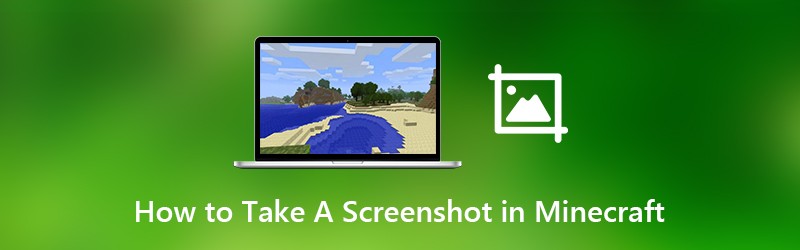
في الواقع ، من السهل جدًا القيام بذلك لقطة شاشة في Minecraft لعبه. تحتوي Minecraft على ميزة لقطة شاشة مدمجة لالتقاط لقطات شاشة عالية الجودة. هنا في هذا المنشور ، سنعرض لك 3 طرق سهلة لالتقاط لقطة شاشة في Minecraft.

الجزء 1. طريقة أساسية لأخذ لقطة شاشة في Minecraft
نظرًا لعدم وجود ماوس حقيقي ، قد تشعر بالصعوبة في التقاط لقطة شاشة في Minecraft. في الواقع ، يمكنك التقاط لقطة شاشة في Minecraft بسهولة من خلال إمكانية التقاط لقطة للشاشة المضمنة.
لالتقاط لقطة شاشة في Minecraft ، يمكنك ببساطة الضغط على ملف F2 مفتاح على لوحة المفاتيح.
إذا كنت تريد إزالة ذراعك ، والماوس ، والشريط الساخن وما إلى ذلك ، يمكنك أولاً الضغط على F1 مفتاح ، ثم اضغط على F2 مفتاح لقطة الشاشة في Minecraft.
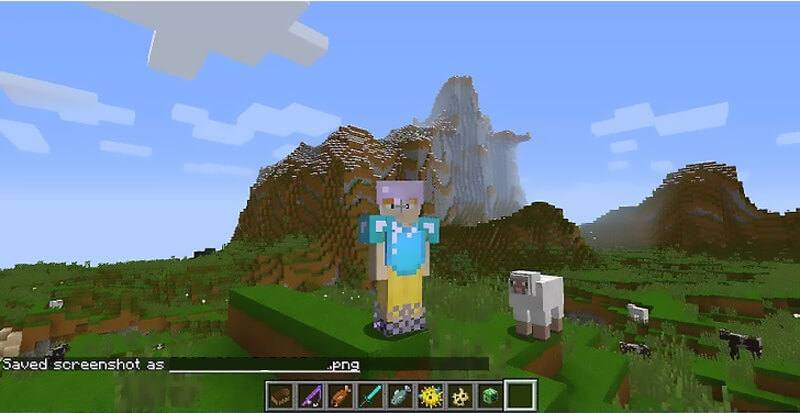
بعد الضغط على F1 ، يُسمح لك بوضع الكاميرا. ثم اضغط على F5 مرتين لعرض صورتك الرمزية ، أو اضغط على F10 لتثبيتها في مكانها. يمكنك الآن الضغط على المفتاح F2 ، وسترى بعض الكلمات التي تقول تم حفظ لقطة الشاشة كـ xxx.
الجزء 2. كيفية أخذ لقطة للشاشة في Minecraft باستخدام PrtSc
إذا لم تتمكن من التقاط لقطة شاشة في Minecraft بالطريقة الأولى ، فيمكنك اللجوء إلى طريقة PrtScn لالتقاط لقطة شاشة في Minecraft.
PrtScn (شاشة طباعة) يوفر المفتاح الموجود على لوحة المفاتيح طريقة سهلة لالتقاط لقطة شاشة لشاشة الكمبيوتر وحفظها كملف. يمكن تسمية شاشة الطباعة هذه باسم PrtScn أو PrntScrn أو Print Scr أو شيء مشابه على لوحة المفاتيح. عادة ما يتم وضعه بين F12 و Scroll Lock. أو يمكنك العثور عليه بين Alt و Ctrl.
عندما تحتاج إلى التقاط لقطة شاشة في Minecraft ، يمكنك ببساطة الضغط على PrtScn ، ثم افتح الرسام أو Adobe PhotoShop والصق لقطة الشاشة في الحافظة. بعد ذلك يمكنك حفظه كملف صورة بكل سهولة.
الجزء 3. كيفية أخذ لقطة شاشة على Xbox 360 Minecraft
إذا كنت تلعب لعبة Minecraft مع Xbox 360 وتريد تصوير خرائط Minecraft الخاصة بك ، فأنت بحاجة إلى توصيل وحدة التحكم في ألعاب الفيديو Xbox 360 بالكمبيوتر ، ثم الاعتماد على أداة التقاط الشاشة الجديرة بالثقة لأخذ لقطات شاشة Minecraft.
نوصي هنا بشدة باستخدام أداة لقطة شاشة مجانية وكاملة الميزات ، مسجل الشاشة. إنه مصمم خصيصًا لالتقاط شاشة الكمبيوتر بجودة عالية. يوفر لك طريقة بسيطة لالتقاط لقطة شاشة في Minecraft وحفظها بأي تنسيق صور شائع مثل JPG و PNG و HEIC والمزيد.
- التقط لقطة شاشة في Minecraft بجودة صورة عالية.
- لقطة شاشة في Minecraft بشاشة كاملة أو منطقة مخصصة.
- التقط لقطة شاشة Minecraft واحفظها بأي تنسيق صورة مثل JPG و PNG والمزيد.
- ميزات تحرير قوية لتحرير لقطة شاشة Minecraft وإضافة عناصر مختلفة إليها.
- سجل مقاطع الفيديو عبر الإنترنت واللعب ثنائي الأبعاد / ثلاثي الأبعاد وكاميرا الويب ومحادثات الفيديو / الصوت والموسيقى والمزيد.

الخطوة 1. أولاً ، يمكنك النقر فوق زر التنزيل أعلاه لتثبيت برنامج Minecraft Screenshot المجاني وتشغيله على جهاز الكمبيوتر الخاص بك. إذا كنت تريد التقاط لقطة شاشة في Minecraft على جهاز Mac ، فأنت بحاجة إلى تنزيل إصدار Mac. اختر ال تصوير الشاشة ميزة عندما تدخل برنامج لقطة الشاشة هذا. وظيفة لقطة الشاشة مجانية تمامًا.

الخطوة 2. بعد اختيار ميزة Screen Capture ، يمكنك رؤية نافذة منبثقة تظهر. خلال هذه الخطوة ، يمكنك التقاط شاشة مستطيلة بحرية عن طريق سحب الماوس. أو يمكنك اختيار التقاط لقطة شاشة بملء الشاشة أو نافذة مخصصة كما تريد.

الخطوه 3. عندما تلتقط لقطة شاشة في Minecraft ، يُسمح لك بتحريرها. عرضت عليك العديد من خيارات التحرير. على سبيل المثال ، يمكنك رسم مستطيل أو سهم أو خط بحرية على لقطة شاشة Minecraft ، أو إضافة بعض العناصر إليها.

الخطوة 4. بعد التحرير ، يمكنك النقر فوق حفظ الزر الموجود في الركن الأيمن السفلي من نافذة لقطة الشاشة لحفظ لقطة شاشة Minecraft. يمكنك حفظه بتنسيق JPG / JPEG أو PNG أو BMP أو GIF أو TIFF بناءً على إعدادك. إلى جانب لقطة الشاشة ، يتيح لك أيضًا تسجيل فيديوهات لعبة Minecraft بجودة عالية.
الجزء 4. أسئلة وأجوبة حول كيفية لقطة الشاشة على Firefox
السؤال 1. كيف تجد لقطات Minecraft؟
بعد التقاط لقطة شاشة في Minecraft بالطريقة الأولى ، قد لا تعرف مكان حفظ الصورة الملتقطة. سيتم حفظ لقطات شاشة Minecraft في مجلد Screenshots كملفات PNG. يمكنك التحقق من ملف .png بتنسيق تسمية يعتمد على التاريخ والوقت الحاليين لتحديد لقطة شاشة Minecraft.
السؤال 2. لماذا ألتقط لقطة شاشة على Minecraft وهي سوداء؟
عندما تلتقط لقطة شاشة على Minecraft مع فتح البرنامج ، فمن المرجح أن تحصل على صورة سوداء. في هذه الحالة ، يمكنك اختيار ملف التقاط شاشة مجاني أوصينا بأخذ لقطة الشاشة مرة أخرى على جهاز الكمبيوتر الخاص بك.
السؤال 3. كيف أجد لقطات شاشة Minecraft الخاصة بي على جهاز Mac؟
يمكنك بسهولة تحديد موقع لقطات شاشة Minecraft في مجلد Screenshots على جهاز الكمبيوتر الذي يعمل بنظام Windows. ولكن إذا كنت تستخدم جهاز Mac ، فيجب عليك الضغط على Command + Shift + G ثم الكتابة ~ / مكتبة / دعم التطبيق / ماين كرافت للوصول إلى مجلد Minecraft. هنا ستجد ملف لقطات مجلد. ويمكنك الوصول إلى جميع لقطات شاشة Minecraft الخاصة بك هناك.
خاتمة
لقد تحدثنا بشكل رئيسي عن كيفية التقاط لقطة شاشة في Minecraft في هذا المنشور. لقد شاركنا 3 حلول سهلة لمساعدتك في الحصول على لقطة شاشة في Minecraft. إذا كانت لديك أي أسئلة أخرى حول لقطة شاشة Minecraft ، فيمكنك ترك رسالة لنا في جزء التعليق.


